Razer Game Booster là một phần mềm hỗ trợ chơi game. Qua việc xoá bỏ các ứng dụng chạy ngầm tiêu tốn nhiều dung lượng (đặc biệt đối với PC có cấu hình thấp) giúp máy tính có hiệu suất cao hơn, giảm thiểu giật lag. Phần mềm có nhiều tính năng nổi bật: Tăng tốc độ chơi game, giúp bật chế độ game tương ứng, hạn chế phân mảnh file game, tối đa FPS giúp game sắc nét hơn. … Đặc biệt là rất an toàn và miễn phí. Tuy nhiên, nếu muốn sử dụng phần mềm bạn cần tạo tài khoản cho riêng mình. Cùng Trùm Game Mod tìm hiểu các bước tạo tài khoản Razer Game Booster nhanh chóng, hiệu quả nhất qua bài viết dưới đây nhé.
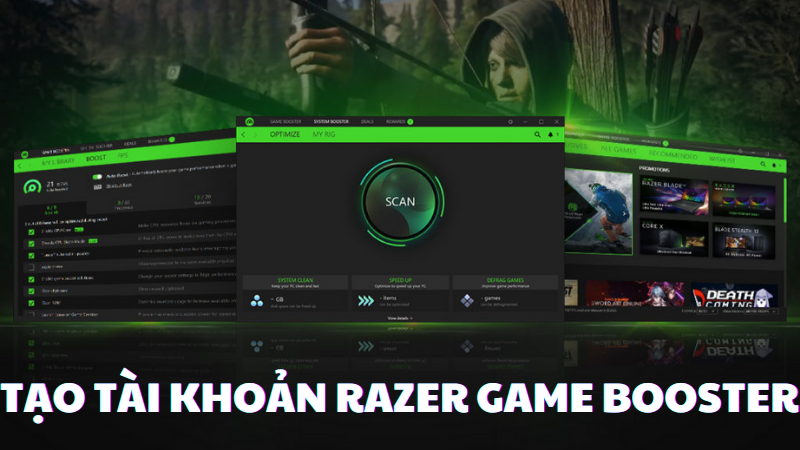
Hướng dẫn tải, cài đặt và tạo tài khoản Razer Game Booster trên máy tính
Bước 1: Truy cập vào link tải Razer Game Booster bên trên và bấm Tải về.
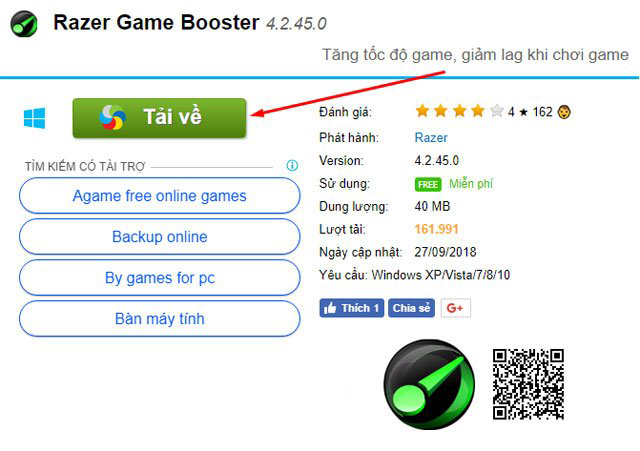
Sau đó chọn một link để tải về.
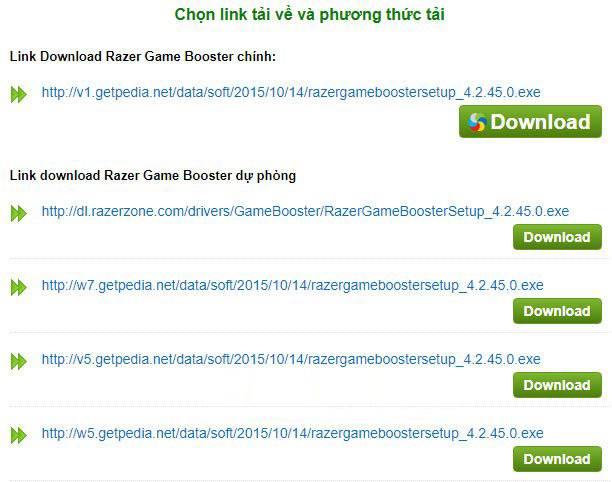
Tiếp đó hãy bấm vào file tải về để tiến hành cài đặt.
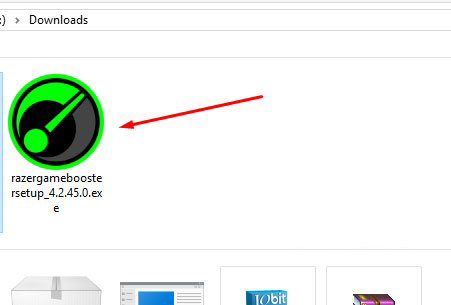
Bước 2: Để cài đặt Razer Game Booster lên máy tính rất đơn giản, bạn chỉ cần bấm Next > Accept > Next > Install để tiến hành cài đặt.
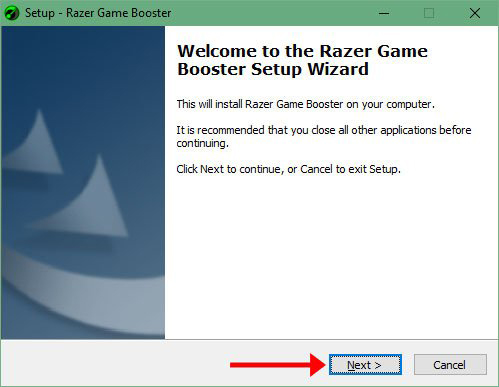
Cuối cùng bấm Finish để kết thúc quá trình cài đặt. Ở hai ô tích chọn bên trên bạn có thể bỏ tích Launch at Startup để bỏ chạy Razer Game Booster khởi động cùng máy tính.
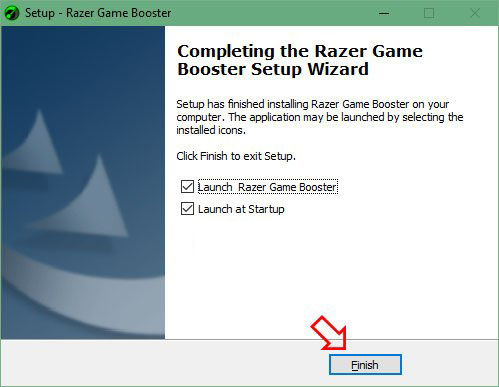
Bước 3: Trong giao diện đăng nhập của Razer Game Booster bạn hãy bấm vào Create Account để thực hiện tạo tài khoản.
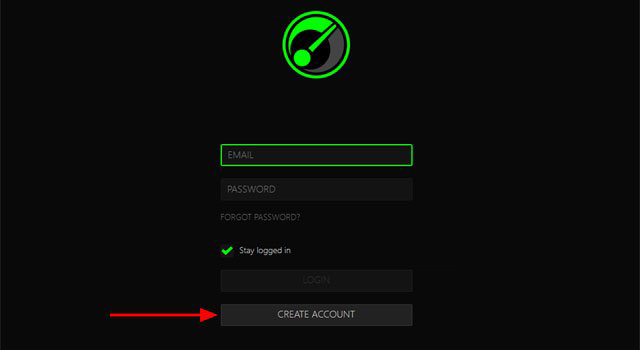
Ghi tài khoản email của bạn vào, nhập hai lần mật khẩu bên dưới, tích chọn vào I agree to the Term of Service and Privacy Policy và bấm Create Account.
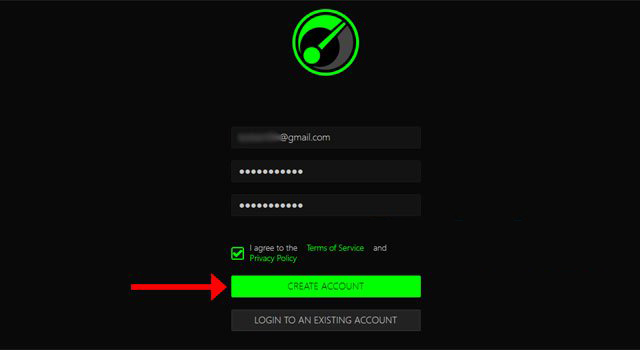
Vào trong email của mình bạn sẽ thấy thư từ Razer gửi về cho mình, click vào đường link kích hoạt tài khoản để kích hoạt tài khoản Razer Game Booster.
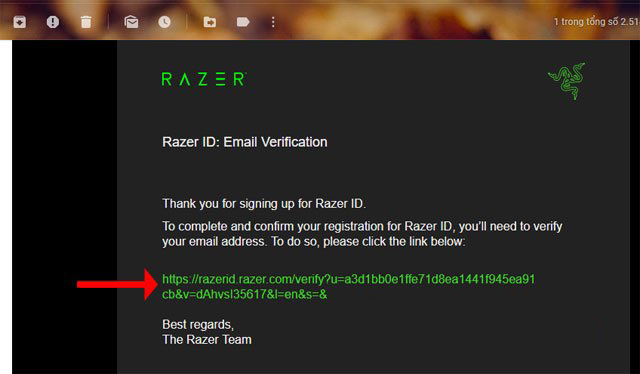
Nếu thấy thông báo hiện ra như thế này có nghĩa là tài khoản Razer Game Booster của bạn đã thành công.
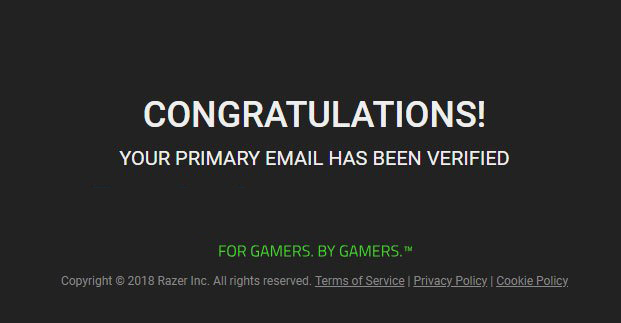
Khi đã kích hoạt được tài khoản thành công bạn hãy vào lại giao diện đăng nhập của Razer Game Booster, đăng nhập tài khoản vào.
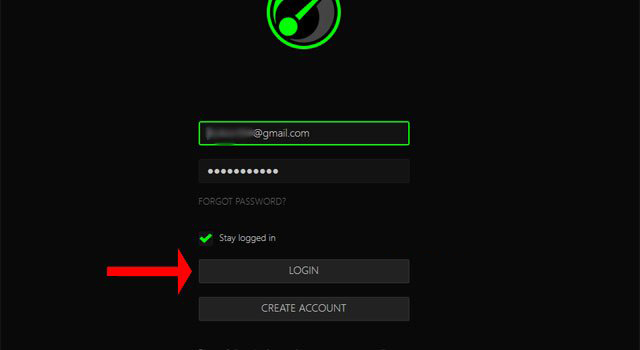
Xong, giờ bạn đã có thể sử dụng Razer Game Booster để tối ưu hệ thống và loại bỏ các chương trình không cần thiết để chơi game mượt mà hơn nhé.
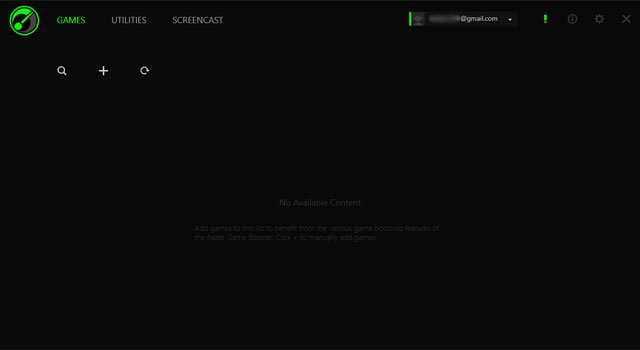
Đó là hướng dẫn chi tiết giúp bạn có thể tạo tài khoản Razer Game Booster nhanh nhất. Cùng Trùm Game Mod khám phá ứng ứng “tuyệt vời ông mặt trời” này nhé. Thực hiện ngay để trải nghiệm những giây phút giải trí tuyệt vời hơn nhé.






